مدیریت سایتهای وردپرسی از طریق پیشخوان واحد، قابلیت منحصربهفردی است که این سیستم مدیریت محتوای محبوب را تبدیل به یک پلتفرم چندمنظوره کارآمد کرده است. سازماندهی و تسهیل شیوه مدیریت کسبوکارها علاوه بر صرفهجویی در وقت، تسلط بیشتری را برای بهبود عملکرد و کارایی هر وبسایت فراهم میسازد. به طور عادی برای دسترسی به سایتهای فعال بر روی ساب دامنه و دایرکتوری نیازمند دسترسی مستقل به هرکدام از آنها هستید. اما به لطف فناوری وردپرس شبکه، تنها با یکبار نصب وردپرس، قادر خواهید بود سایتهای دیگر را بهراحتی و بهصورت واحد مدیریت کنید. این قابلیت وردپرس شبکه نام دارد که به سایتهای وردپرسی امکان داشتن چندین سایت به طور همزمان روی یک دامنه را میدهد.
ویژگیها و قابلیتهای وردپرس شبکه
وردپرس شبکه ابزاری است که اجازه میدهد چندین وبسایت وردپرسی دیگر توسط کاربران مختلف بر روی یک پیشخوان ایجاد و به آنها دسترسی داشته داشت. مزیت قابلتوجه وردپرس شبکه در ثبتنام افراد و امکان راهاندازی هر نوع سایت با موضوعات مختلف توسط آنها است. بدین ترتیب میتوانید باتکیهبر این ویژگی، برای نویسندگان و سایر نقشهای موجود در کسبوکارتان بلاگ و نمایندگی فروش و سایر کاربردها را ایجاد کنید و با وردپرس شبکه به مدیریتشان بپردازید.
مزایای استفاده از وردپرس شبکه
- نصب قالبها و افزونهها در وردپرس شبکه و فعالسازی آنها بر روی تمام سایتها
- تعریف نقشهای مختلف کاربری برای مدیریت مستقل هر سایت
- نظارت و دسترسی به تمام سایتهای ایجاد شده از یک پیشخوان
- راهاندازی وبسایتهای چندزبانه بر روی یک دامنه
- کاربردپذیری بالا برای انواع مشاغل آنلاین مخصوصاً با شعب متعدد
- راهاندازی سیستم ایجاد وبلاگ، دموی قالب و ابزارهای تحت وب
نصب و راهاندازی وردپرس شبکه
قابلیت وردپرس شبکه بر روی یک سایت وردپرسی فعال و اجرا میشود که برای این منظور لازم است ورژن بروز وردپرس را بهعنوان نسخه مرکزی بر روی دامنه نصب کنید. پیکربندی وردپرس شبکه بر روی سایت شما نیازمند تنظیماتی است که در ادامه به آنها خواهیم پرداخت.
- ابتدا بر روی دامنه اصلی، وردپرس را نصب و راهاندازی کنید تا بتوان وردپرس شبکه را بر روی آن اجرا کرد.
- پس از اینکه وردپرس راهاندازی شد، وقت آن رسیده تا تنظیمات لازم برای فعالکردن قابلیت شبکه را انجام دهید. برای این منظور وارد کنترل پنلهاست شده و در بخش file manager وارد مسیر public_html شوید.
- سپس در پوشه public_html، فایل wp-config.php را یافته و آن را برای ویرایش باز کنید. توصیه میکنیم قبل از انجام هر کاری یک پشتیبان از این فایل بر روی سیستم خود تهیه کنید. (public_html/wp-config.php)
- پس از اینکه فایل wp-config.php را برای ویرایش باز کردید، عبارت زیر را در داخل فایل یافته و فرمان فعالسازی وردپرس شبکه را مانند تصویر زیر به خط بالایی بیفزایید:
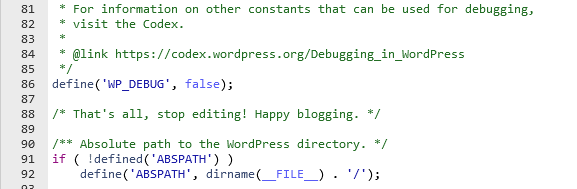
- این خط را در فایل wp-config.php بیابید:
/* That’s all, stop editing! Happy blogging. */
فرمان فعالسازی وردپرس شبکه را بالای آن درج کنید:
/* Multisite */ define(‘WP_ALLOW_MULTISITE’, true);
5. با اضافهشدن فرمان Multisite، باید کدها طبق تصویر به این شکل باشند.
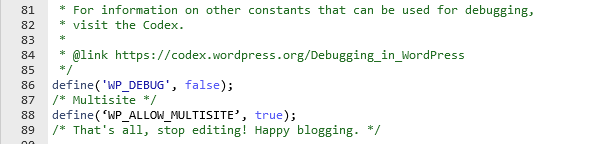
define('WP_DEBUG', false);
/* Multisite */
define('WP_ALLOW_MULTISITE', true);
/* That's all, stop editing! Happy blogging. */
6. تا اینجا به وبسایتتان اجازه دادهاید تا وردپرس شبکه را فعال و امکان استفاده از آن را مهیا سازد. اما باید تنظیماتی را در هاست انجام دهید تا ایجاد ساب دامین و ساب دایرکتوری نیز در شبکه فراهم شود.
7. اگر از سی پنل استفاده میکنید، با کمک اطلاعات کاربری که هاست در اختیار شما گذاشته وارد کنترل پنل شوید. سپس از بخش Domains بر روی گزینه subdomains کلیک کنید تا امکان تخصیص مسیرهای موردنیاز وردپرس شبکه فراهم شود.
8. در ادامه قصد داریم قابلیت Wildcard را بر روی دامنه ایجاد کنیم، پس مطابق تصویر زیر وقتی وارد صفحه ساب دامنه شدید، در قسمت نام، کاراکتر ستاره * را گذاشته و بر روی ایجاد کلیک کنید تا ویژگی Wildcard فعال شود. با مشاهده اعلان سبزرنگ که نشان از موفقیتآمیز بودن فرایند است، بر روی بازگشت کلیک کرده و در لیست ساب دامنهها وضعیت Wildcard را بررسی کنید.

برای اطمینان باید در ستون Document Root مقدار /public_html/_wildcard را داشته باشید.
لطفاً دقت کنید، درصورتیکه از کنترل پنل دایرکت ادمین استفاده میکنید و یا اگر در سی پنل امکان Wildcard برای شما با خطا مواجه شد، از پشتیبان بخواهید Wildcard را برای این منظور فعال کند.
9. شما در این مرحله یک کد فعالسازی به فایل wp-config.php اضافه و در هاست خود قابلیت Wildcard را نیز فعال کردهاید. پس نوبت آن رسیده به پنل مدیریت رفته و مراحل راهاندازی وردپرس شبکه را ادامه دهید. در قسمت افزونهها، کلیه پلاگینهای فعال سایت را کاملاً غیرفعال کرده و پس از انجام آن مجدد در سایت لاگین شوید. این کار برای این است که تنظیمات انجام شده راهاندازی و آماده استفاده شوند.
10. هنگام ورود به پیشخوان، سراغ پیکربندیهای وردپرس شبکه میرویم، برای این منظور به بخش ابزارها رفته و بر روی “راهاندازی شبکه” کلیک کنید. این همان قابلیتی است که با انجام صحیح مراحل برای شما فعال میشود.
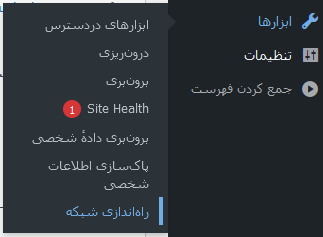
11. پس از اینکه “راهاندازی شبکه” را انتخاب کردید، صفحهای باز میشود که در آن باید عنوان شبکه و ایمیل مدیر شبکه را وارد کنید. به طور پیشفرض، نام سایت و ایمیل ادمین سایت را مشاهده میکنید؛ اما در صورت لزوم میتوانید آنها نیز تغییر دهید. پیشنهاد میکنیم برای شبکه وردپرس خود از یک نام منحصربهفرد جدید استفاده کنید تا بهعنوان وجه تمایز قابلمشاهده باشد.
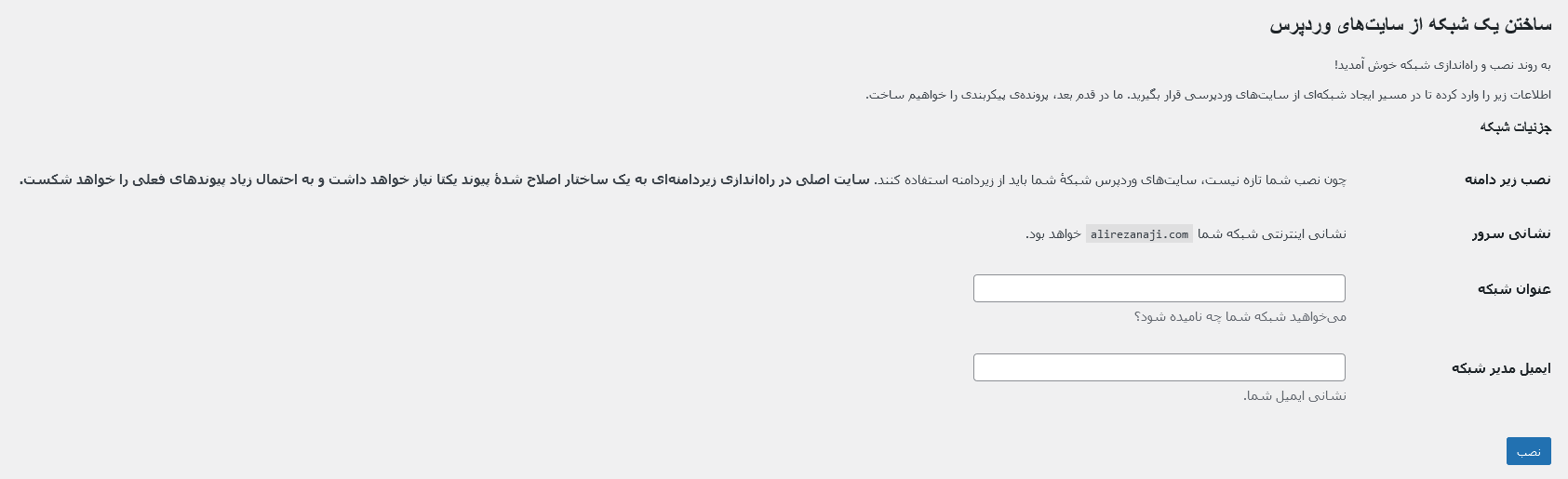
12. صفحه پیکربندی وردپرس شبکه دارای دو بخش برای معماری سایتهای تحت کنترل خود است. اگر قصد دارید سایتها در ساب دامنه ایجاد شوند باید الگوی مطابق با site1.domain.com و اگر میخواهید سایتها مانند بلاگ بر روی ساب دایرکتوری ایجاد شوند الگوی مطابق با domain.com/site1 را انتخاب کنید.
بدین ترتیب پس از ذخیره و راهاندازی وردپرس شبکه، کلیه سایتها بر اساس این ساختار ایجاد و آدرسدهی خواهند شد.
13. حال که از پیکربندیها اطمینان حاصل کردهاید، وقت آن رسیده تا شبکه وردپرسیتان را فعال کنید. با کلیک بر روی دکمه “نصب”، به صفحهای وارد میشوید که از شما میخواهد دو قطعه کد را هرکدام در فایلهای جداگانهای قرار دهید. بعدازاین کار شبکه وردپرس شما بهصورت عملیاتی در دسترس خواهد بود.
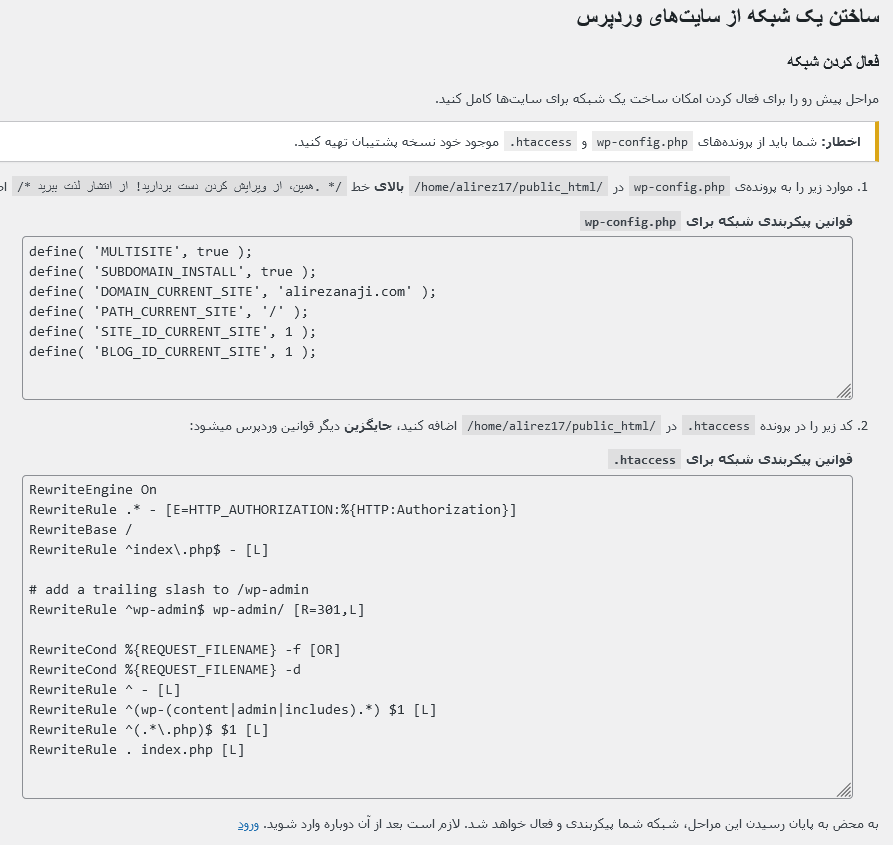
14. مطابق تصویر کدهای ستون اول برای درج در wp-config.php و کدهای ستون دوم برای قراردادن در فایل htaccess تعبیه شدهاند. برای انجام کارهای خواسته شده، مجدد به کنترل پنلهاست رفته و از قسمت مدیریت فایل وارد پوشه public_html شوید.
15. فایل wp-config.php را که تا پیشازاین یکبار ویرایش کرده بودید بازکرده و کدهای ستون اول را درست بالای خط زیر قرار دهید. این کار عیناً مشابه همان روشی است که میخواستید ویژگی وردپرس شبکه را فعالسازی کنید. پس از درج کدها، فایل را ذخیره کرده و از آن خارج شوید.
کدهای بخش اول را بالای این خط قرار دهید:
/* That's all, stop editing! Happy blogging. */
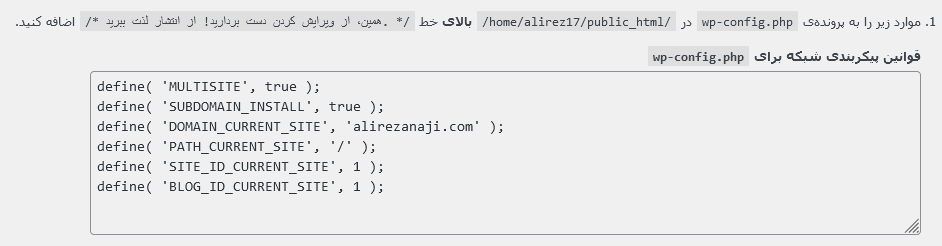
کدها را مانند تصویر زیر در فایل wp-config.php قرار دهید.
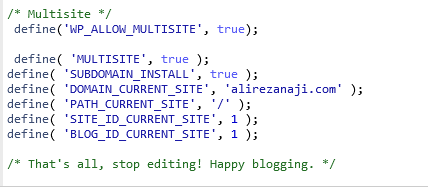
16. نوبت به ویرایش فایل htaccess میرسد که در پوشه جاری یعنی public_html قرار دارد. اگر این فایل را مشاهده نمیکنید، از تنظیمات صفحه، گزینه نمایش فایلهای مخفی تیک بزنید تا بتوانید آن را مشاهده کنید.
فایل htaccess را برای ویرایش بازکرده و کدهای ستون دوم را با کدهای موجود در آن جایگزین کنید. کدهای جایگزین شده دقیقاً اولین خط فرمانهای htaccess هستند که حذف و کدهای جدید بهجایشان مینشینند. توصیه میکنیم از فایل htaccess یک کپی پشتیبان تهیه و در سیستمتان ذخیره کنید.
17. در نهایت وقتی از درج کدها اطمینان حاصل کردید، وارد پنل وردپرس شده و یکبار مجدد لاگین کنید. پس از ورود در قسمت ابزارها بخش جدیدی به نام تنظیمات شبکه را خواهید دید که به شما اجازه میدهد برای کاربران و نحوه ایجاد سایتها پیکربندیهای لازم را انجام دهید.
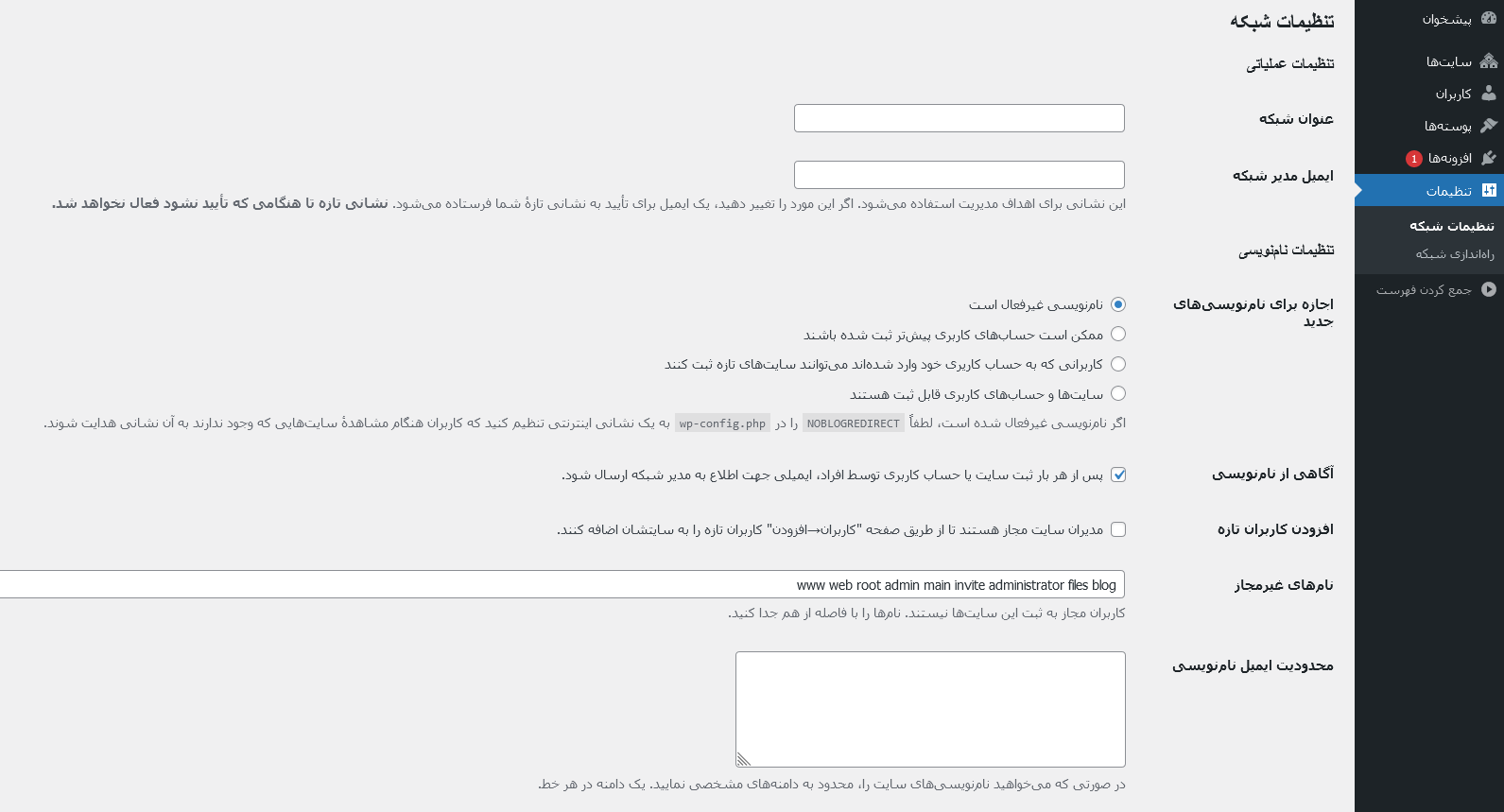
برای اینکه افراد بتوانند بر روی شبکه وردپرس شما سایت ایجاد کنند، از قسمت “اجازه برای نامنویسیهای جدید” گزینه “سایتها و حسابهای کاربری قابل ثبت هستند” را انتخاب و صفحه تنظیمات را ذخیره کنید.
وردپرس شبکه قابلیتهای زیادی را برای مقاصد مختلف در اختیار شما میگذارد. از امکان ساخت وبلاگهای شخصی توسط دانشجوها یا نویسندگان گرفته تا آموزش طراحی سایت برای افراد، شعب یک فروشگاه و بسیاری کارهای دیگر که بسته به نیاز شما قابل انجام است.
سوالات متداول
وردپرس شبکه چیست؟
با یکبار نصب وردپرس، روی سایت قادر خواهید بود چندین سایت دیگر راهاندازی کرده و آنها را بهراحتی و بهصورت واحد مدیریت کنید.
ویژگی مهم استفاده از وردپرس شبکه چیست؟
نصب قالبها و افزونهها در وردپرس شبکه و فعالسازی آنها بر روی تمام سایتها از مزایای مهم وردپرس شبکه است.
محصول پیشنهادی
افزونه امتیازدهی و پاداش پیشرفته آوانس | پلاگین گیمیفیکیشن

585,000 تومان

یوسف محمدیانی
محصول پیشنهادی
قالب فروشگاهی دیناکالا | قالب DinaKala

825,000 تومان

آی دیزاین
محصول پیشنهادی
قالب فروشگاهی زنبیل | قالب zanbil

1,895,000 تومان

آوین
محصول پیشنهادی
قالب آموزشی و فروش دوره آنلاین شکرینو | Shokrino

451,500 تومان

تیم شکرینو
محصول پیشنهادی
افزونه سئو اینستنتیفای | پلاگین Instantify

395,000 تومان

بروز وردپرس
محصول پیشنهادی
افزونه سئو رنک مث پرو | پلاگین Rank Math Pro

395,000 تومان

ناگاتم
محصول پیشنهادی
افزونه سئو ووکامرس پرمیوم | پلاگین Yoast WooCommerce SEO Premium

345,000 تومان

دیجیراتی
محصول پیشنهادی
افزونه سئو و بهینه سازی خودکار تصاویر | پلاگین SEO Friendly Images Pro

345,000 تومان

راد ایران
محصول پیشنهادی
افزونه سئو ویدئو های وردپرس | پلاگین Yoast Video SEO

345,000 تومان

فروشگاه پارس
محصول پیشنهادی
افزونه سئو یواست پرمیوم | پلاگین Yoast SEO Premium

395,000 تومان

دیجیراتی
محصول پیشنهادی
افزونه فرم ساز گرویتی فرمز | پلاگین Gravity Forms

395,000 تومان

دیاموند
محصول پیشنهادی
افزونه فرم ساز ایفرم | پلاگین eForm

345,000 تومان

وردپرس داغ
نویسنده محدثه عسگریان
سایر مقالات نویسنده










